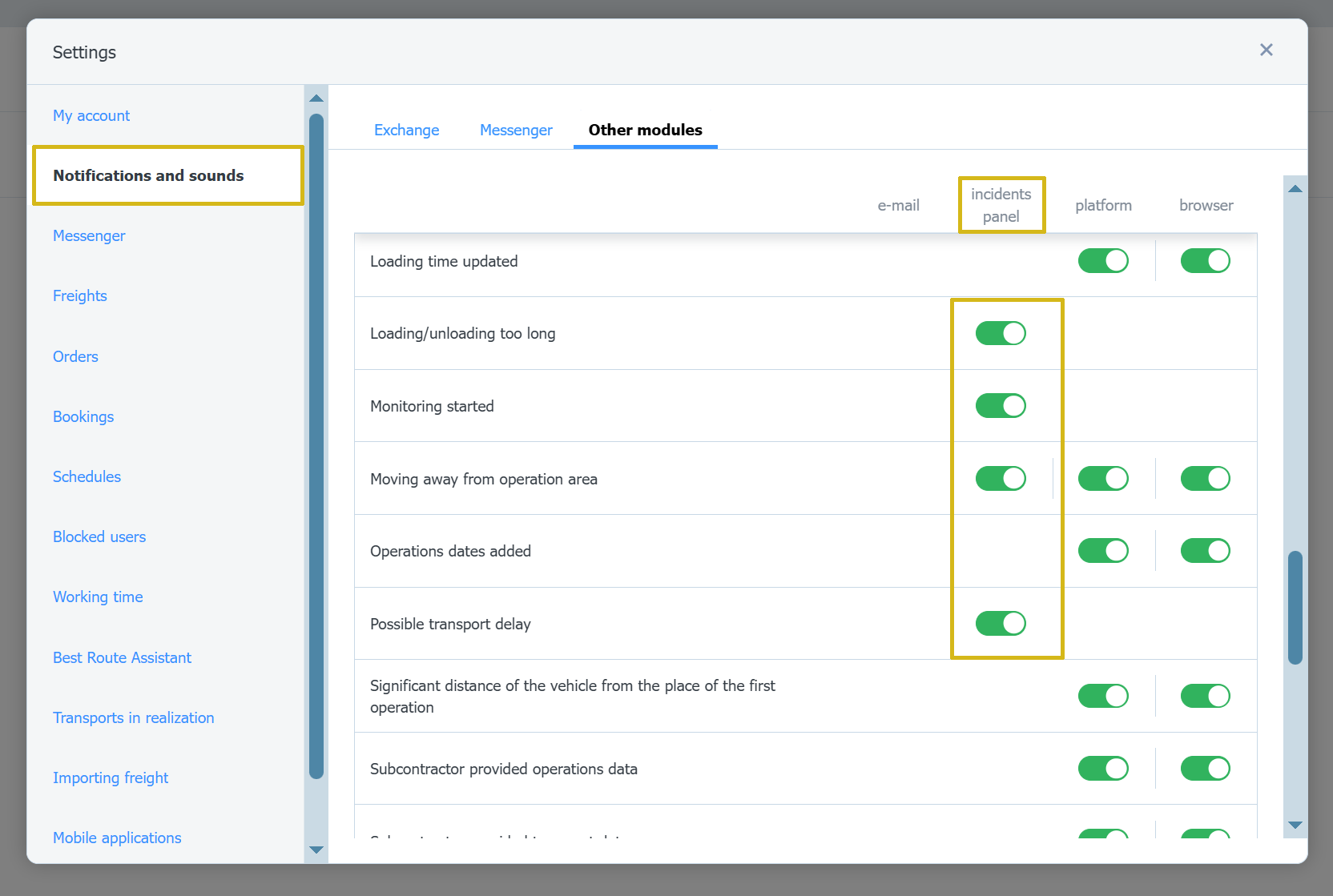Meldingen en incidenten paneel
Wie kan van deze functie gebruik maken? De functie is beschikbaar voor gebruikers van de productlijn CargoON en expeditie (TFF - Trans for Forwarders). |
In dit artikel leert u:
- wat het meldingen en incidenten paneel is en hoe u het kunt gebruiken
- wat de soorten meldingen zijn
- hoe u de instellingen kunt configureren
Het meldingen en incidenten paneel dat beschikbaar is op het Platform richt zich op actieve transporten, helpt bij het continu monitoren ervan, het onmiddellijk identificeren van belangrijke gebeurtenissen en het reageren zonder vertragingen. Het verhoogt de controle en de zekerheid dat geen enkele belangrijke informatie wordt gemist.
Hoe het meldingen en incidenten paneel te gebruiken?
Wanneer het paneel verschijnt en hoe het te gebruiken:
- Als u toegewezen bent aan actieve transporten, verschijnt het paneel op het Platform wanneer GPS-monitoring begint of er een gebeurtenis plaatsvindt die uw aandacht vereist.
- Om details te controleren, klikt u op een specifieke melding of incident, leest u de informatie over dat transport in de module Transporten in realisatie en onderneemt u indien nodig de nodige stappen.
Soorten meldingen
Het meldingen paneel onderscheidt twee soorten berichten:
- Informatieve meldingen:
- Groen pictogram, op de lijst met groene vrachtwagen - dit is een melding met informatie over het begin van de monitoring -Uw transport is net begonnen.
- Bovendien zijn er in het venster transportinformatie beschikbaar: voorspelling van de levertijd, datum en tijd van de melding, postcodes van de eerste en laatste operatieplaats en gegevens van de opdrachtnemer.
- Klik op een specifieke melding om direct naar de details van dat transport in de module Transporten in uitvoering te gaan.

- Incidenten:
- Rood pictogram, op de lijst met rode driehoek - dit is een signaal dat er een gebeurtenis is opgetreden die mogelijk uw aandacht vereist.
- Bovendien zijn de belangrijkste transportinformatie beschikbaar in het venster: voorspelling van de levertijd, datum en tijd van de melding, postcodes van de eerste en laatste operatieplaats en gegevens van de opdrachtnemer.
- Klik op een specifieke waarschuwing om direct naar de details van dat transport in de module Transporten in uitvoering te gaan en onderneem de nodige stappen.
1. Incident - Uw transport is vertraagd - informeert over een vertraging ten opzichte van de geplande tijd.
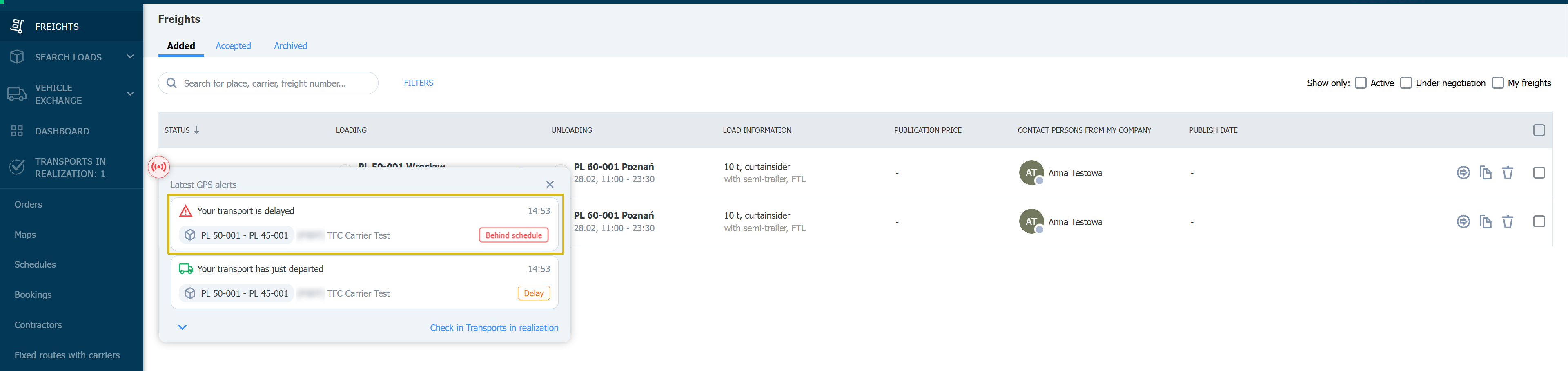
- Na het klikken op een geselecteerd incident, wordt u doorverwezen naar de lijst Transporten met incidenten, na het lezen van de gebeurtenis verdwijnt het incident uit de lijst. Wanneer er geen incidenten zijn, is de filter Transporten met incidenten inactief en onzichtbaar.
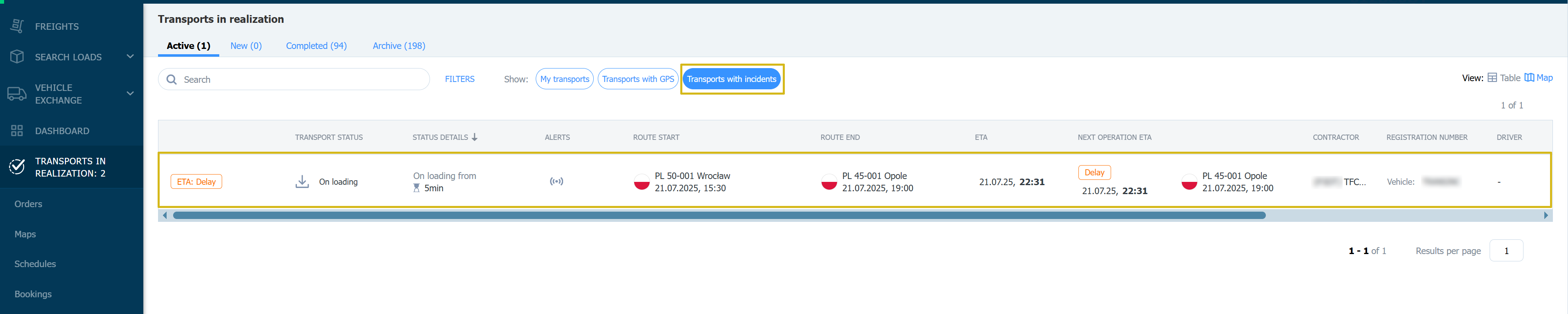
2.Incident - Uw transport beweegt weg van de bestemming - informeert over een potentiële toename van de afstand tot de bestemming.
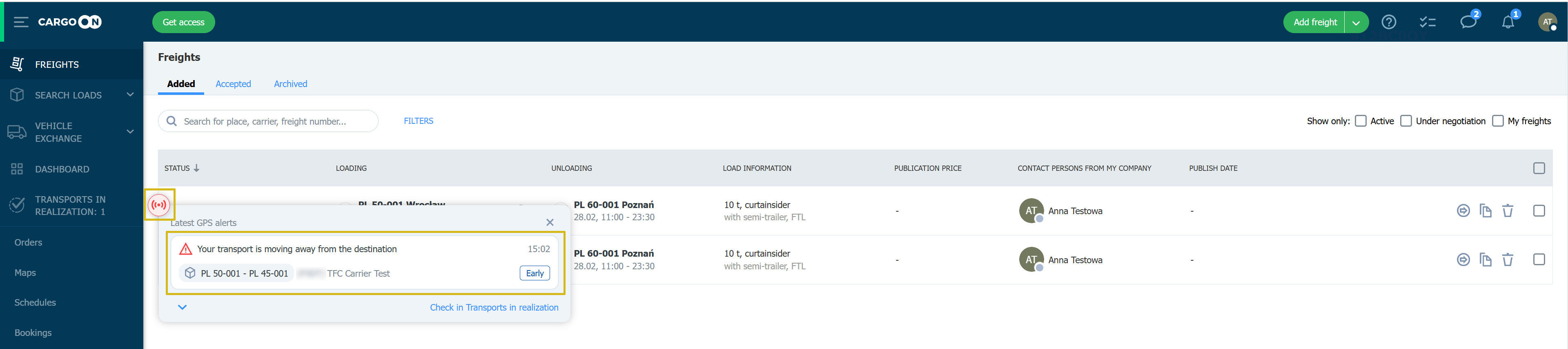
- Na het klikken op een bepaald incident, wordt u doorverwezen naar de lijst Transporten in uitvoering, waar u in het venster gedetailleerde informatie kunt controleren.
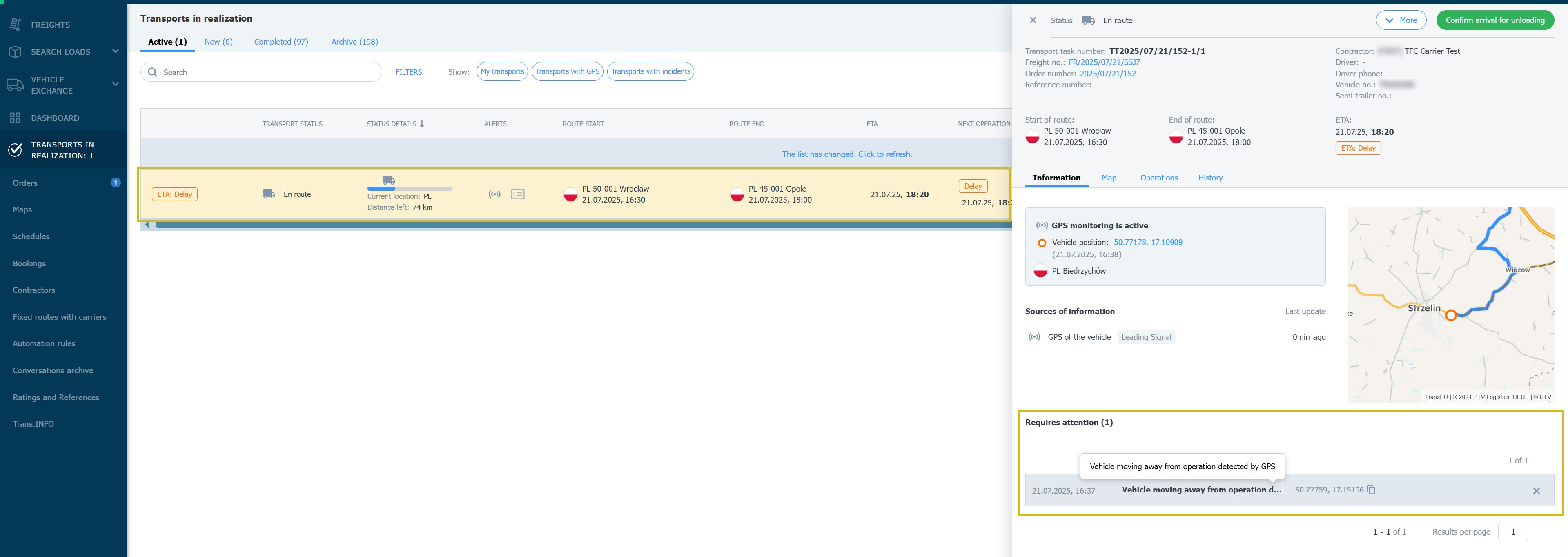
3.Incident - Uw laadproces duurt langer dan verwacht - informeert over een lange operationele tijd op de laadplaats.
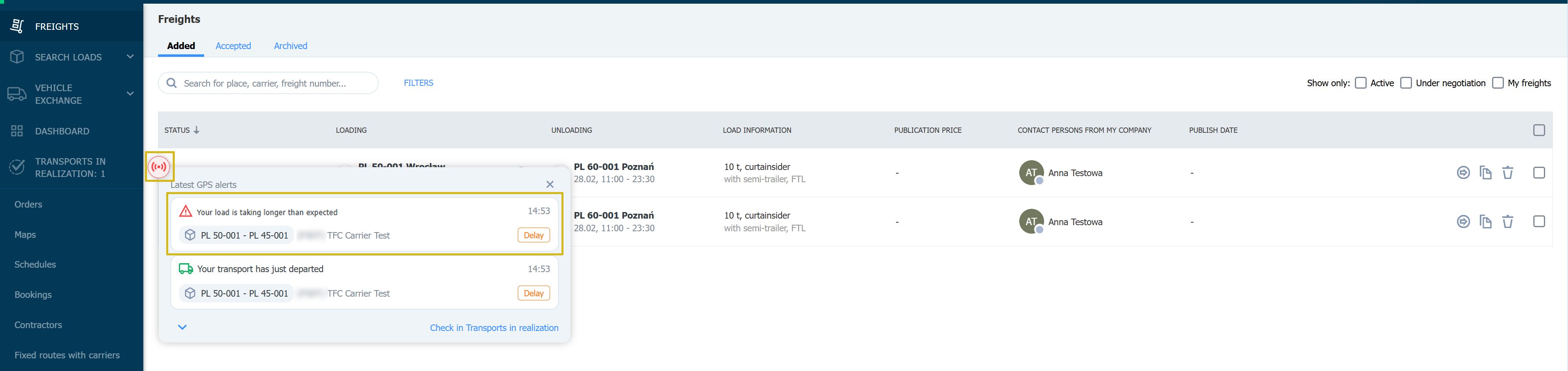
4.Incident - Uw transport is vertraagd - informeert over een voorspelde vertraging op basis van actuele gegevens.
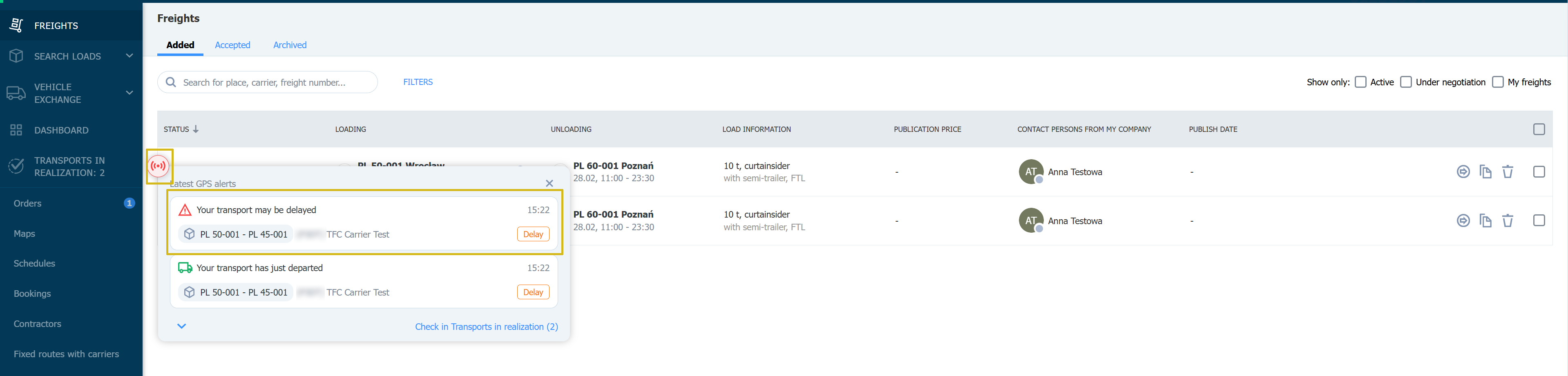
Instellingen configuratie
Pas de instellingen aan uw voorkeuren aan.
- U kunt het meldingen en incidenten paneel vrij verplaatsen naar een geselecteerde locatie op het Platform.
- Kies welke meldingen en incidenten u wilt ontvangen.
- Om meldingen uit te schakelen, vouwt u de lijst uit en deselecteert u de waarschuwingen die u niet wilt weergeven. Uitgeschakelde waarschuwingen kunnen niet op deze lijst worden ingeschakeld.
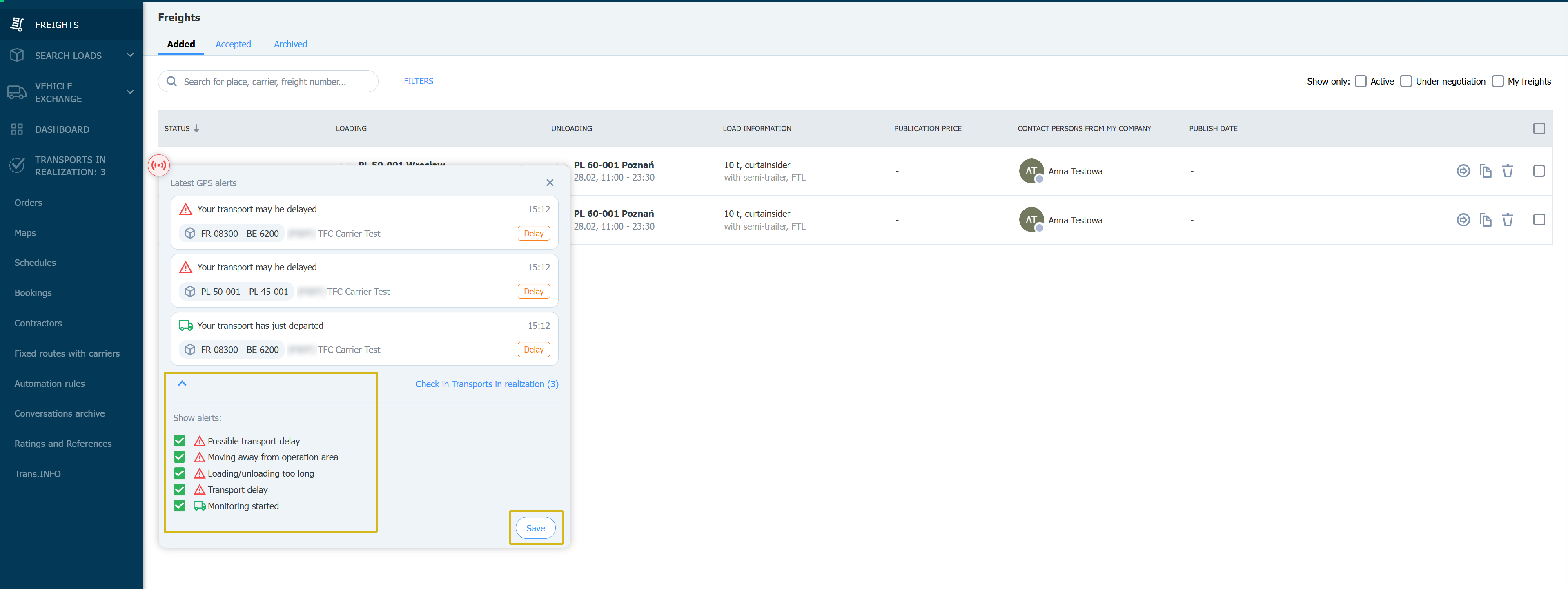
- Om Meldingen in te schakelen, klikt u op de avatar met foto, selecteert u het tabblad Instellingen, vervolgens Meldingen en geluiden, gaat u naar het tabblad Andere modules en selecteert u meldingen uit de sectie Incidenten paneel. Met de schuifregelaar kunt u meldingen in- of uitschakelen.